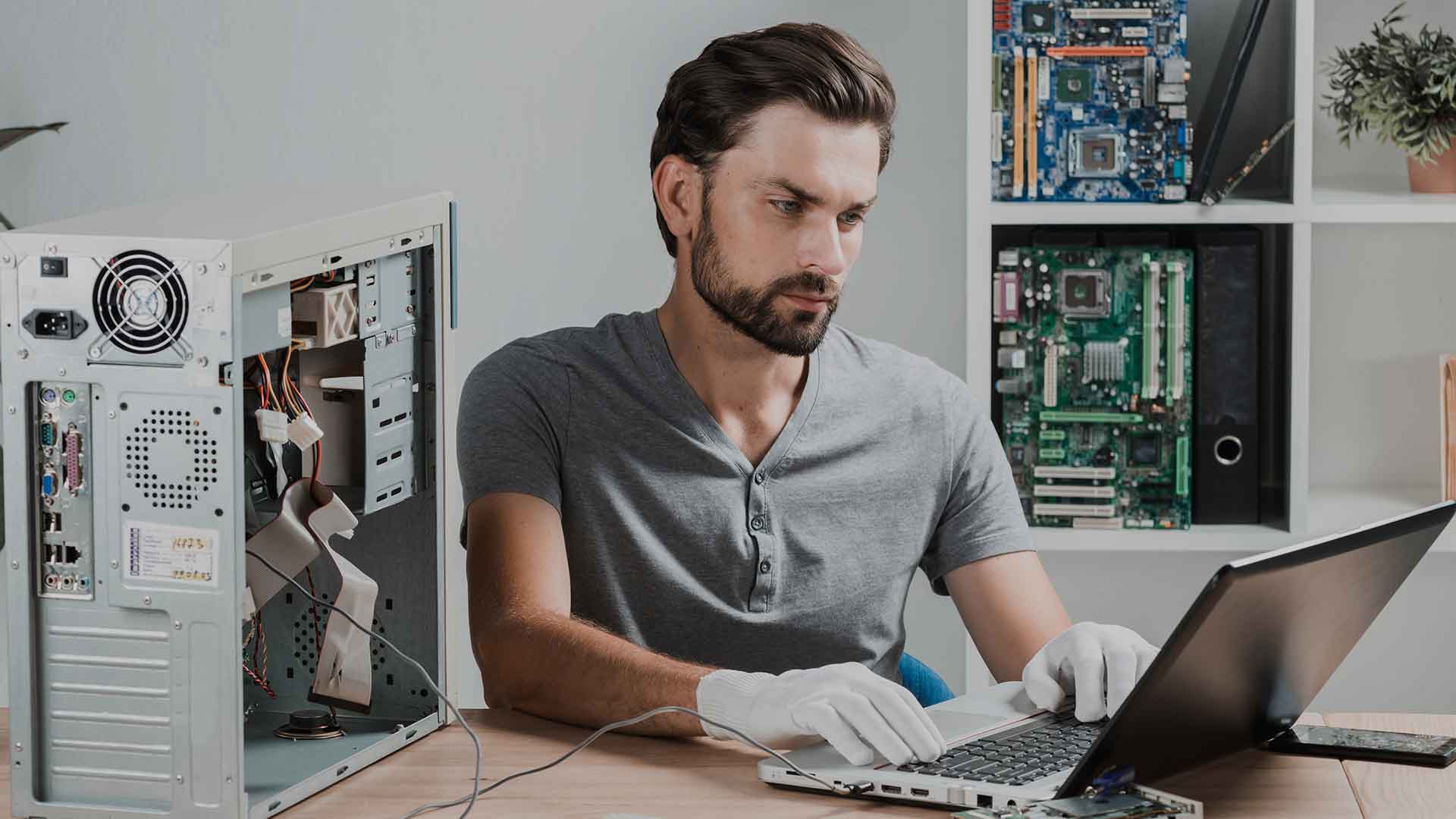¡Meu PC fica muito quente! Se for esse o seu caso, não se preocupe, pois neste artigo você conhecerá as possíveis causas desse problema e, claro, aprenderá como resolvê-lo.

O que posso fazer se meu PC esquentar muito?
Meu PC fica muito quente
¡Meu PC fica muito quente! Você já esteve à beira de um colapso, sem saber o que fazer nesta situação? Continue lendo e você encontrará a solução para este problema que, aliás, é mais comum do que você pensa.
Por que Meu PC fica muito quente?
Em alguma ocasião aconteceu com todos nós, até procuramos como resolver este problema. No entanto, não nos importamos muito com os motivos pelos quais o PC esquenta.
Desta forma, como uma resposta à nossa pergunta, por que Meu PC fica muito quente? A seguir, mencionaremos as possíveis causas:
É possível que o superaquecimento do PC seja devido ao tipo de trabalho que estamos realizando, ou seja, é mais provável que a temperatura aumente quando estamos lidando com conteúdo multimídia do que quando transcrevemos um documento. Por outro lado, a temperatura ambiente do local onde o computador está localizado também é uma possível causa do superaquecimento do micro.
Quais são os principais componentes geradores de calor?
Quando o computador está funcionando, é relativamente normal que sua temperatura aumente. Isso se deve principalmente à ação de elementos como: o microprocessador, o disco rígido, a placa gráfica, a fonte de alimentação, a memória RAM e o chipset da placa-mãe.
De modo geral, o microprocessador, a placa gráfica e a fonte de alimentação têm seu próprio sistema de resfriamento. Porém, sempre teremos a opção de recorrer a outros meios, como: pasta térmica e dissipadores de calor.
O que posso fazer se meu PC esquentar muito?
Em relação a esta questão, dependendo da origem do problema, existem várias soluções. No entanto, a primeira coisa a fazer é verificar se o PC está realmente superaquecido.
Medir a temperatura do PC
Uma das primeiras coisas a fazer se notarmos que o micro está muito quente é verificar sua temperatura. Para fazer isso, devemos ir ao BIOS do computador e acessar as informações do sistema.
Nesse sentido, para entrar no software inicial de qualquer computador é necessário pressionar uma tecla específica durante a inicialização do sistema. Embora na maioria dos casos seja a tecla Delete, é aconselhável primeiro descobrir qual delas corresponde ao nosso caso.
Uma vez dentro da BIOS, vamos para a linha onde está escrito PC Health Status ou, em alguns casos, Hardware monitor e pressionamos a tecla Enter. A tela a seguir nos mostra todas as opções relacionadas à temperatura do equipamento, tais como: temperatura do microprocessador, do sistema, rotações da ventoinha do microprocessador, entre outras.
Ao final da revisão das informações de nosso interesse, pressionamos a tecla Esc para retornar ao BIOS e sair. Se você tiver alguma dúvida sobre isso, convido você a assistir ao vídeo a seguir.
Analise o consumo do aplicativo
É possível que um ou mais dos aplicativos que instalamos em nosso computador estejam se comportando de maneira irregular. Desta forma, o PC trabalha acima de sua capacidade e sua temperatura supera o máximo estabelecido.
Nesse sentido, para saber se algum aplicativo está consumindo mais recursos do que o necessário, a primeira coisa a fazer é ir ao Gerenciador de Tarefas. Para isso, usamos a caixa de pesquisa na barra de tarefas.
Na próxima tela podemos ver o espaço da unidade central de processamento (CPU) que cada aplicativo ocupa durante sua execução. Desta forma, se notarmos um comportamento anormal, devemos selecionar a opção Finalizar tarefa, com a qual a temperatura do equipamento começa a cair.
Verifique o estado dos ventiladores
De modo geral, sem que os ventiladores do computador não funcionem corretamente, a temperatura do PC inevitavelmente aumentará. Daí a importância de revisar periodicamente seu funcionamento.
Para isso, é necessário retirar a tampa lateral da caixa do equipamento e verificar se a conexão das ventoinhas está em perfeitas condições. Além disso, podemos remover o ventilador.
Neste ponto é possível separar as lâminas do seu eixo e efetuar a respetiva manutenção. A este respeito, devemos primeiro limpá-los com uma escova de dentes ou uma escova fina, e então podemos aplicar ar comprimido.
Ao terminar, montamos o ventilador e o colocamos no lugar, sem nos esquecer de fechar bem o gabinete do equipamento. Por fim, devemos alertar que se este procedimento não der resultados positivos, a melhor opção é substituir o ventilador por um novo.
Alterar o desempenho da CPU
Neste ponto é necessário notar que alterar as opções de energia do sistema operacional é apenas uma medida temporária, enquanto chegamos a uma solução definitiva para o problema. Isso se deve à sensibilidade do processo, pois se não conhecermos em detalhes as implicações de modificar as configurações avançadas do equipamento, poderemos causar um mal maior.
No entanto, a seguir explicaremos em que consiste essa opção. A primeira coisa que devemos fazer é ir à caixa de pesquisa na barra de tarefas e escrever Powercfg.cpl, com isso acessamos as opções de energia do sistema operacional.
Na próxima tela vemos as opções relacionadas ao desempenho do equipamento, e a partir daí selecionamos o modo balanceado; em seguida, clicamos onde diz Configurar. Em seguida, escolhemos Alterar configurações de energia avançadas.
O próximo passo é ir para o campo onde diz o estado máximo do processador e reduzir seu desempenho, ele está localizado por padrão em 100%. Nesse sentido, é importante lembrar que essa medida é apenas momentânea, ou seja, a redução do calor por esse meio não deve ser tomada como definitiva.
Meu PC fica muito quente. Quais são as consequências?
Em linhas gerais, uma temperatura elevada no PC causa baixo desempenho, instabilidade do sistema, perda de informações, queima de circuitos elétricos e pode até inutilizar totalmente o equipamento.
Recomendações gerais
Além de todas as soluções que descrevemos ao longo deste artigo, é aconselhável levar em consideração as seguintes recomendações:
Realizar uma limpeza profunda e periódica, através da qual podemos eliminar a poeira ou qualquer outro resíduo de sujeira que se fixe no interior do equipamento; por outro lado, não é correto colocar dois ou mais discos rígidos juntos. No entanto, se necessário, devemos ter o cuidado de usar adaptadores que permitem que esses dispositivos sejam inseridos nas mesmas baias dos leitores de CD.
Para mais detalhes sobre isso, convido você a ler nosso artigo sobre Compressor de ar para limpar o PC.
Da mesma forma, é de vital importância garantir que os orifícios de saída de ar não sejam obstruídos, seja por um cabo ou por um componente interno. Assim estaremos garantindo a livre circulação do ar.
Por último, mas não menos importante, recomendamos que escolhamos o melhor local para localizar nosso computador. A este respeito, devemos mencionar que é necessário evitar cantos e, em geral, espaços fixos nas paredes.